Узнайте, как перевернуть видео в After Effects
After Effects — ведущее программное обеспечение для 2.5D-анимации, используемое для анимации, создания визуальных эффектов и компоновки движущихся изображений. Это программное обеспечение для редактирования видео известно многим профессиональным видеоредакторам благодаря своим инструментам и функциям. Более того, After Effects обычно используется в фильмах, телешоу и при создании веб-видео. А с Adobe After Effects вы также можете инвертировать свои видео. Хотя After Effects не подходит для начинающих, мы научим вас, как перевернуть видео, выполнив более простые шаги. Поэтому прочитайте эту статью, чтобы узнать, как легко перевернуть видео в After Effects.
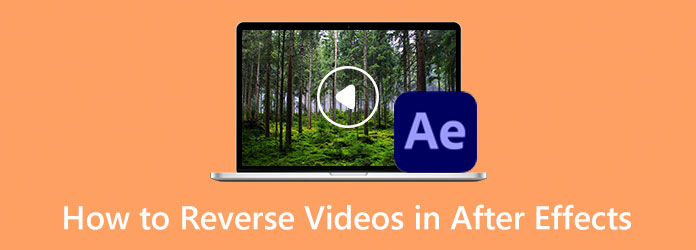
Часть 1. Как перевернуть видео в After Effects
Многие новички испытывают трудности с использованием Adobe After Effects, потому что интерфейс и инструменты трудны для понимания. Вам понадобится дополнительная практика и знания при использовании этого удивительного приложения для редактирования видео. И если вы ищете отличное приложение, позволяющее переворачивать видео, то Adobe After Effects может стать вашим выбором. Не беспокойтесь, потому что в этой части мы покажем вам более простой способ реверсирования клипа в After Effects. В этом уроке мы покажем вам четыре способа перевернуть видео в After Effects.
1. Используйте слой обратного времени
Шаг 1 Для начала скачайте Adobe After Effects приложение и установите его на свой компьютер. Откройте видео, которое вы хотите перевернуть. Затем сохраните раздел как другой или отдельный файл в целях безопасности.
Шаг 2 Затем перетащите видеофайл на Новая композиция значок. Щелкните правой кнопкой мыши слой, который вы хотите использовать для обратного видеоэффекта. Затем на экране появится раскрывающееся меню.
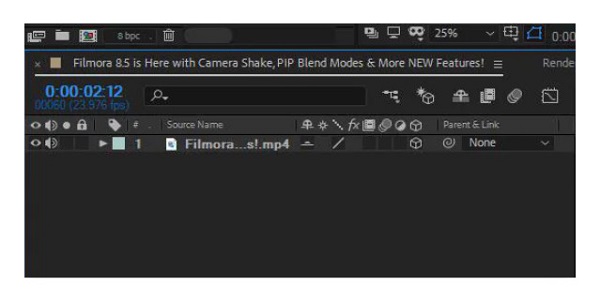
Шаг 3 Затем перейдите к Время > Слой обратного времени чтобы открыть другое окно. В новом окне вы можете настроить скорость воспроизведения видеоклипа.
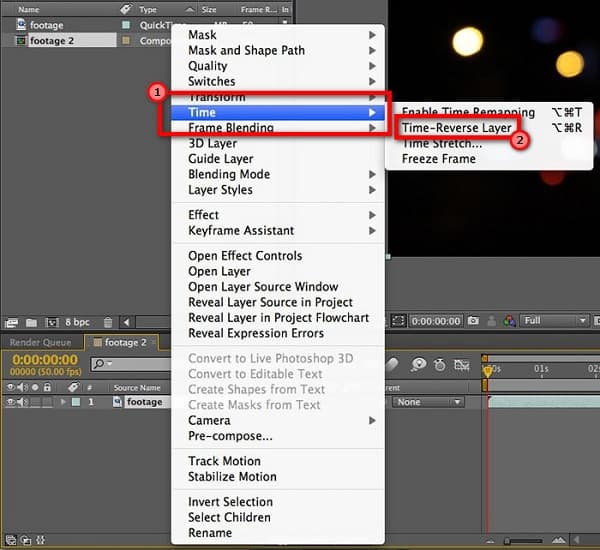
Шаг 4 Затем щелкните значок применить эффект кнопку и дождитесь ее рендеринга. Затем вы можете воспроизвести предварительный просмотр перевернутого видео, чтобы проверить, выглядит ли оно так, как вы хотите. Как только вы будете удовлетворены результатом, вы можете сохранить файл.
Шаг 5 Если сохраняемый видеоклип находится в отдельном файле, его можно сохранить и экспортировать. Теперь вы можете выбрать, хотите ли вы вернуть исходный файл с новым, который вы изменили, используя Adobe After Effects.
Несмотря на то, что использовать After Effects для реверсирования клипов непросто, мы надеемся, что эти шаги помогут вам достичь цели.
2. Используйте растяжение во времени
Шаг 1 Откройте приложение After Effects, затем импортируйте видео в After Effects. А потом, перетащить ваш видеофайл на временной шкале.
Шаг 2 На временной шкале щелкните правой кнопкой мыши слой с видео и прокрутите вверх до Время опцию.
Шаг 3 Затем выберите Растяжка во времени и введите -100% на Коэффициент растяжения. На клавиатуре нажмите клавишу [, чтобы ваш слой начался там, где расположена синяя индикаторная линия.
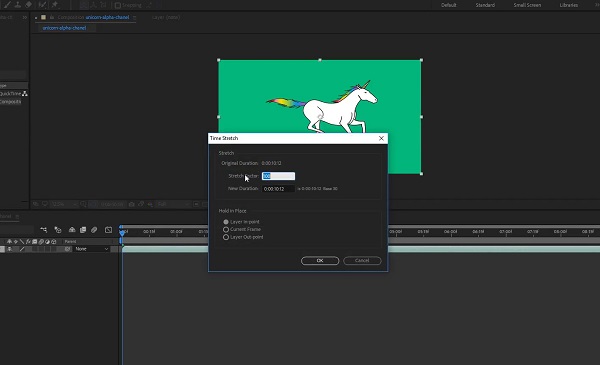
3. Используйте переназначение времени
Шаг 1 Сначала откройте Adobe After Effects, затем перетащите видеофайл на Лента. И на временной шкале щелкните правой кнопкой мыши слой видео.
Шаг 2 Прокрутите вверх до Время и выберите Включить отображение времени вариант. Возьмите первый ключевой кадр и перетащите его в конец слоя.
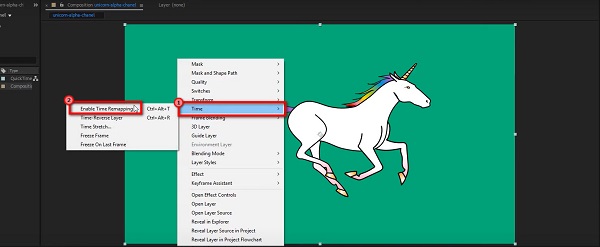
Шаг 3 Затем возьмите первый ключевой кадр и перетащите его в начало слоя. И настроить ключевые кадры вашего видео. Теперь вы можете увидеть, как ваше видео воспроизводится в обратном порядке.
Кончик. Чтобы увеличить скорость вашего видео, сближайте каждый кадр.
4. Используйте ключевые кадры в обратном направлении
Вы можете использовать опцию Time-Reverse Keyframes, когда у вас есть видео с множеством ключевых кадров. И без использования параметра обратного хода времени вы все равно можете обратить ключевые кадры с помощью After Effects.
Шаг 1 Первое выделить ключевой кадр, который вы хотите инвертировать. Затем щелкните правой кнопкой мыши и перейдите к Помощник по ключевым кадрам.
Шаг 2 После выберите Ключевые кадры обратного времени.
Шаг 3 Вот и все! Теперь вы можете видеть, что выбранные вами ключевые кадры переключаются и располагаются в обратном порядке.
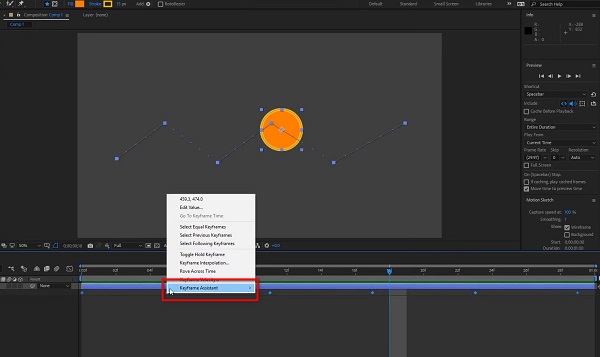
И это четыре способа сделать обратное видео в After Effects. Хотя его довольно сложно использовать, это все же отличное приложение для реверсирования видео.
Плюсы и минусы использования After Effects для реверсирования видео
Плюсы:
- • В Adobe After Effects вы можете использовать четыре метода реверсирования видео.
- • Качество клипа или видео не изменится.
- • Вы можете использовать множество функций и инструментов редактирования для улучшения вашего видео.
- • Он поддерживает почти все форматы видео, такие как MP4, AVI, MOV, MKV и WMV.
- • Доступно для загрузки во всех операционных системах, включая Windows и macOS.
Минусы:
- • Это приложение не подходит для начинающих.
- • Это не бесплатное использование.
Часть 2. Более простой способ перевернуть видео, чем использовать After Effects
Как упоминалось выше, Adobe After Effects не прост в использовании. Итак, многие новички ищут альтернативу, чтобы перевернуть свои видео. К счастью, мы нашли лучшую альтернативу для реверсирования ваших видео. В этой части мы покажем вам альтернативу After Effects для воспроизведения видео в обратном направлении.
Tipard Video Converter Ultimate это самое популярное приложение для реверсирования видео, которое вы можете использовать в автономном режиме. Это программное обеспечение изначально представляет собой видео конвертер с множеством расширенных функций редактирования, таких как реверс видео, редактор метаданных видео, усилитель громкости, удаление водяных знаков с видео и многое другое. Кроме того, он может полностью перевернуть ваше видео или выбрать части вашего видео. Вы также можете легко загружать файлы, потому что он поддерживает более 500 видеоформатов. Кроме того, он имеет простой в использовании пользовательский интерфейс, что делает его удобным для начинающих. Кроме того, это не влияет на качество вашего видео, когда вы его переворачиваете.
Как перевернуть видеофайл с помощью Tipard Video Converter Ultimate:
Шаг 1 Скачайте и установите Tipard Video Converter Ultimate на рабочем столе, поставив галочку Скачать кнопку ниже.
Шаг 2 Затем в главном пользовательском интерфейсе приложения перейдите к Ящик для инструментов панель. Появится список инструментов для редактирования видео. Выберите Видео Reverser функцию.
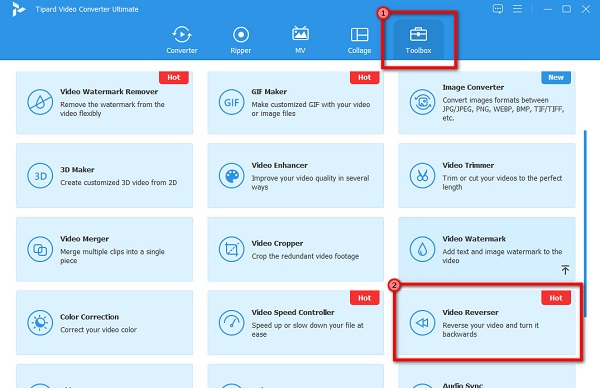
Шаг 3 Затем нажмите знак плюс значок, чтобы загрузить видео, которое вы хотите воспроизвести в обратном порядке.
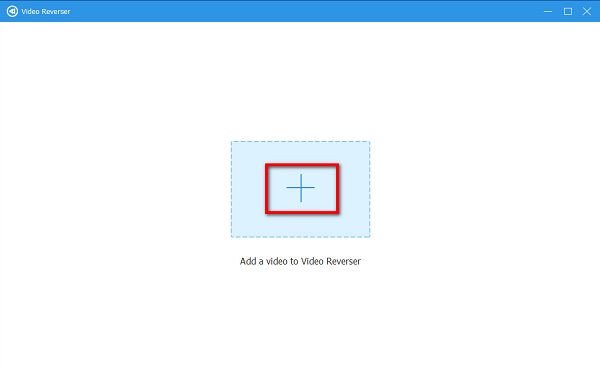
Шаг 4 После загрузки файла Tipard Video Converter UItimate автоматически перевернуть ваше видео. Вы также можете выбрать часть, которую хотите перевернуть, нажав кнопку Установить начало or Установить конец .
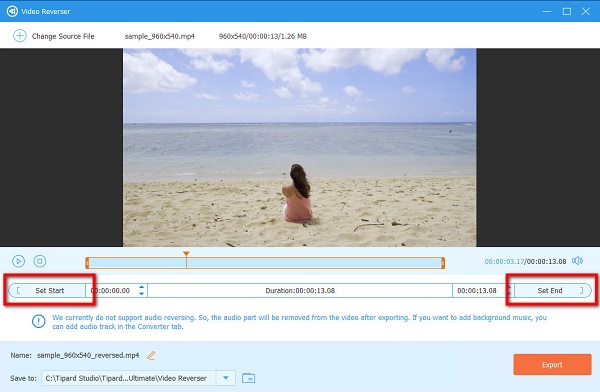
Шаг 5 И, наконец, нажмите кнопку Экспортировать кнопку, чтобы сохранить результат на вашем устройстве.
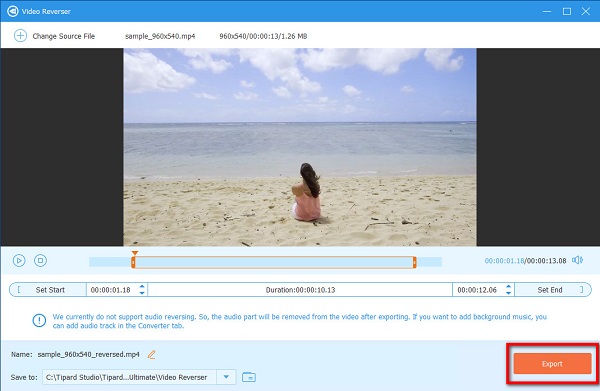
Часть 3. Часто задаваемые вопросы о том, как перевернуть видео в After Effects
Сколько стоит Adobe After Effects?
Adobe After Effects имеет 7-дневную бесплатную пробную версию. Но после бесплатной пробной версии вам необходимо покупать приложение за 20.99 долларов в месяц.
Является ли Adobe After Effects разовой покупкой?
Adobe After Effects можно приобрести только у Adobe, подписавшись на Creative Cloud. И вы не можете приобрести After Effects за единовременную плату.
Что мне использовать, Adobe After Effects или Premiere Pro?
Adobe Premiere Pro лучше всего подходит для резки, аранжировка и улучшение видео, которые вы уже сняли. С другой стороны, After Effects является отраслевым стандартом для редактирования анимированной графики и визуальных эффектов.
Заключение
Теперь, когда вы знаете, как воспроизводить видео в обратном порядке в After Effects, вы можете работать самостоятельно. Независимо от того, какие способы вы хотите использовать для перевернуть видео в After Effects, вы, безусловно, можете эффективно перевернуть свое видео. Но если вы предпочитаете более простой способ, скачайте Tipard Video Converter Ultimate сейчас.







